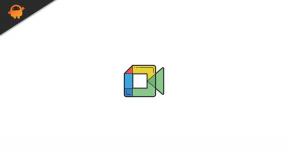Fix Windows Security zegt geen beveiligingsproviders in Windows 10
Windows / / August 05, 2021
In de onlangs bijgewerkte versie van Windows 10 hebben mensen gemeld dat ze in het systeemvak een foutmelding krijgen. De fout zegt "Windows-beveiliging zegt geen beveiligingsproviders in Windows“.
Om te controleren of u een Windows-beveiligingsfout krijgt, gaat u naar het systeemvak en beweegt u uw muis over het Windows-beveiligingspictogram. Wanneer u met de muis over het pictogram beweegt, zou het iets moeten zeggen als een antivirusprogramma of een antimalwaretool. Als je dat ziet, zijn er geen fouten. Terwijl je zweeft, zie je echter dat Windows zegt dat er geen beveiligingsprovider in Windows 10 is. Dan is het de Windows-beveiligingsfout.
Dus waarom Windows zegt dat er geen beveiligingsprovider is in Windows 10. Als u een antivirus van een derde partij op uw Windows hebt uitgevoerd, kan dit in conflict zijn met Windows AntiVirus. Daarom kunt u de foutmelding krijgen. Om deze op te lossen, moet u uw antivirusprogramma van derden uitschakelen. Dit is echter niet alleen de belangrijkste reden dat u een Windows-beveiligingsfout krijgt. Het is ook mogelijk dat verschillende van uw systeembestanden zijn beschadigd.
In dit artikel zullen we leren hoe we de Windows-beveiligingsfout kunnen oplossen die zegt dat er geen beveiligingsprovider is. We zullen ook een paar tips en trucs noemen die u moet proberen als de oorzaak van de fout een minieme reden was.

Windows-beveiliging repareren zegt geen beveiligingsproviders in Windows 10-fout
Voordat we doorgaan met de ultieme stappen, willen we u enkele methoden adviseren die het probleem snel kunnen oplossen. Ten eerste, als u de fout bent tegengekomen, probeer dan herstarten uw pc en controleer of de fout is verdwenen.
Ook kunt u naar Windows-services en controleer of de Windows-beveiliging actief is. Ten slotte kunt u proberen het probleem op te lossen door uw Windows bij te werken of door updates ongedaan te maken.
Dus als je al deze tips hebt geprobeerd en het probleem Geen beveiligingsproviders in Windows 10 nog steeds niet heeft opgelost. Dan hoeft u zich geen zorgen te maken, u kunt dit probleem oplossen door een paar opdrachten uit te voeren in de opdrachtprompt. Zorg ervoor dat u verbinding heeft met internet voordat u de stappen ingaat.
Stap 1) Ga eerst naar het Windows-zoekbalk en typ CMD, klik vervolgens met de rechtermuisknop op de opdrachtprompt in het resultaat en selecteer Als administrator uitvoeren.
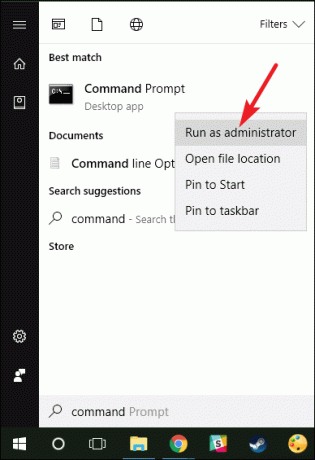
Stap 2) Typ nu in de opdrachtprompt de volgende opdracht en druk op Enter. De opdracht herstelt de gezondheid van uw systeem door beschadigde en ontbrekende bestanden te herstellen. Het commando heeft echter enkele minuten nodig om de taak te voltooien, dus wees geduldig.
Dism / Online / Cleanup-Image / RestoreHealth
Stap 3) Zodra de DISM-opdracht volledig is uitgevoerd, typt u de tweede opdracht die hieronder wordt vermeld en drukt u op Enter op uw toetsenbord. De volgende opdracht scant uw hele systeem en vindt problemen; Als u problemen ondervindt, wordt u hiervan op de hoogte gesteld. Net als bij het vorige commando, duurt dit ook enkele minuten. Daarna kunt u de DISM-opdracht opnieuw uitvoeren om het probleem op te lossen. De opdracht scant echter niet alleen, maar lost ook problemen op.
sfc / scannow
Stap 4) Ten slotte, als u beide opdrachten met succes hebt uitgevoerd, Start opnieuw op Windows, dit zou de Windows-beveiligingsfout moeten oplossen.
Gevolgtrekking
Als u wordt geconfronteerd met de fout geen beveiligingsprovider in Windows 10, schakel dan eerst de antivirus van derden uit. Probeer uw Windows opnieuw op te starten, controleer Windows Services of de Windows-beveiligingsservices actief zijn of niet. Als de fout te wijten is aan minieme redenen, zou het de fout moeten herstellen.
Bewerkers keuze:
- Hardwareversnelde GPU inschakelen op Windows 10
- FIX Windows 10 Mail synchroniseert niet of toont verzonden e-mails niet
- Hoe u Wireless AutoConfig-service in Windows 10 kunt inschakelen
- Stardew Valley: Hoe koeien te krijgen - melken, verzorgen en grote melk
- Hoe te voorkomen dat tekst wordt gewist bij het typen in Word-document
Rahul is een student Computerwetenschappen met een enorme interesse op het gebied van technische en cryptocurrency-onderwerpen. Het grootste deel van zijn tijd brengt hij door met schrijven of luisteren naar muziek of reizen naar onbekende plaatsen. Hij gelooft dat chocolade de oplossing is voor al zijn problemen. Het leven gebeurt, en koffie helpt.